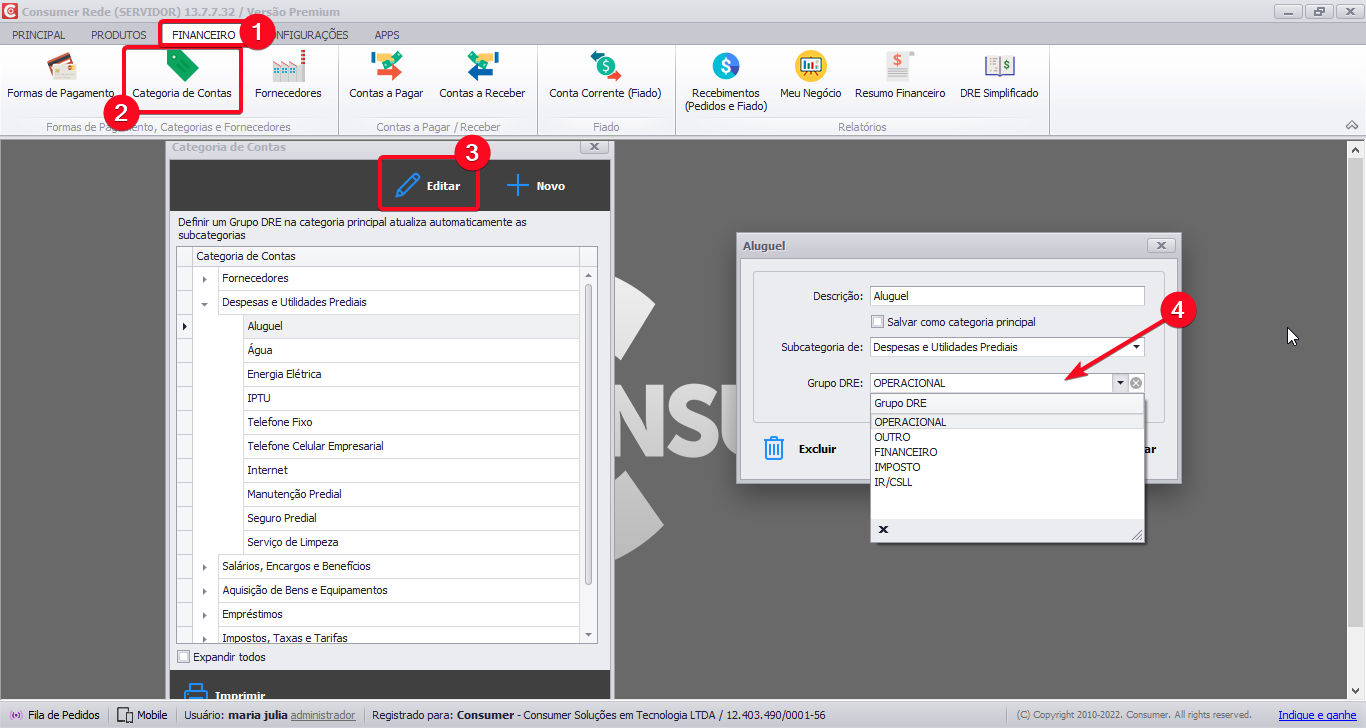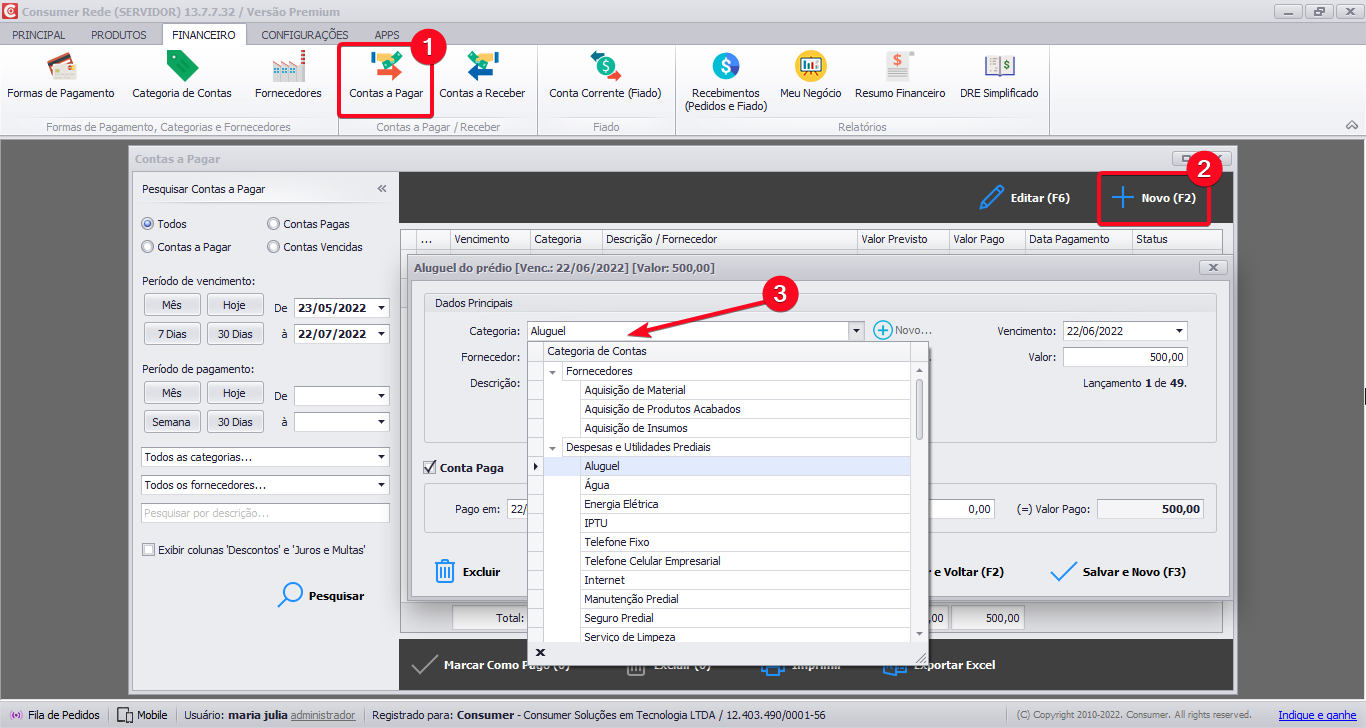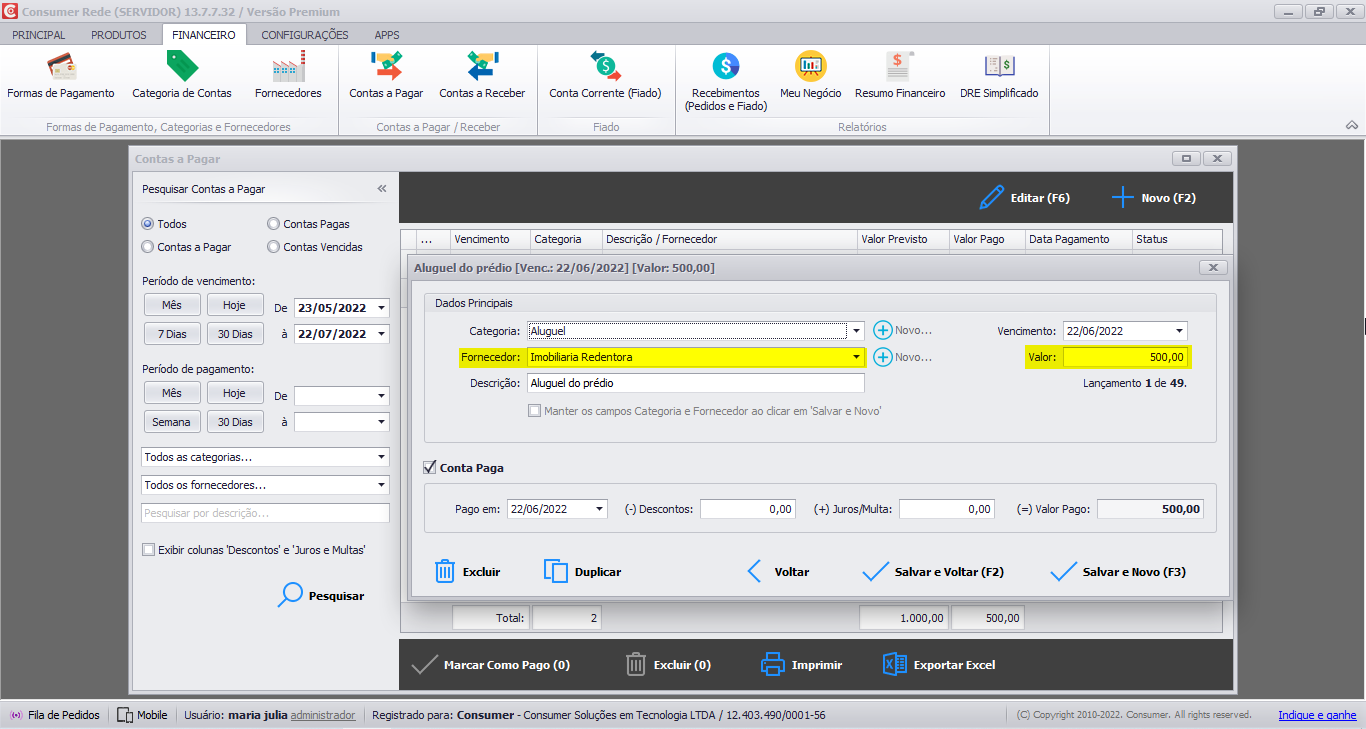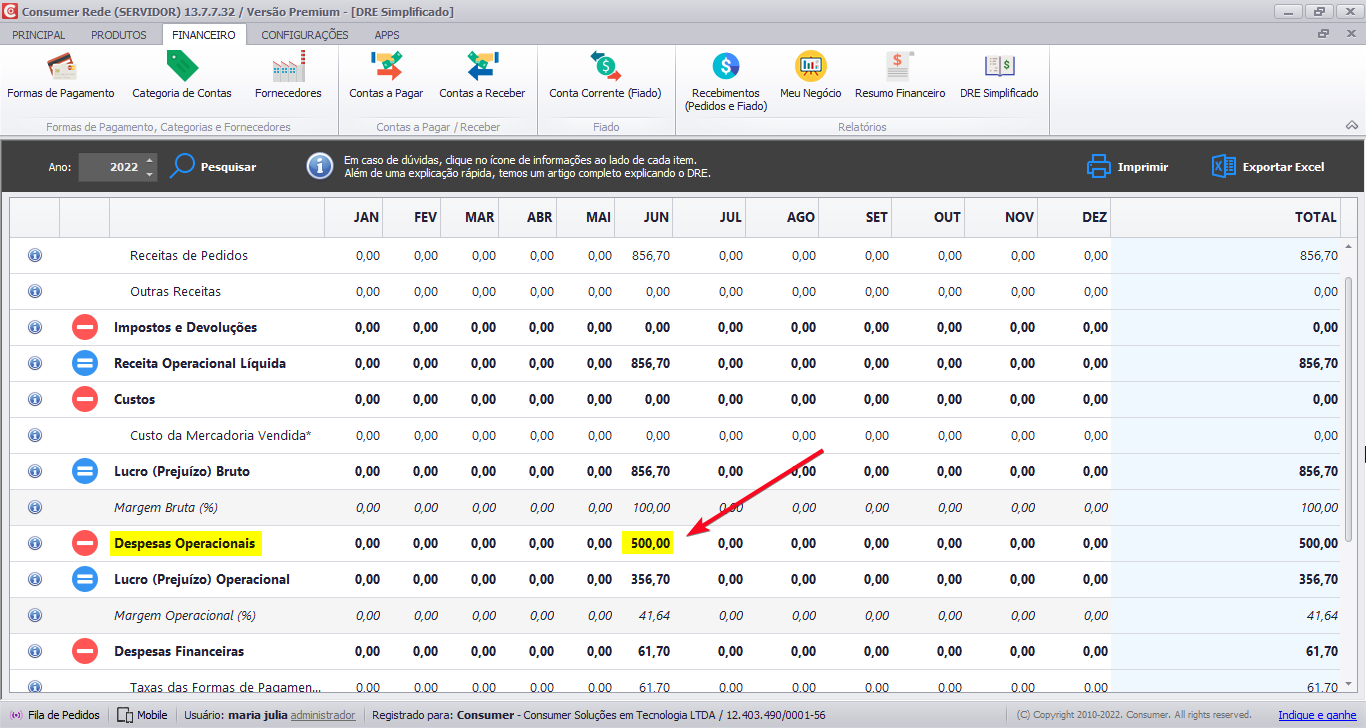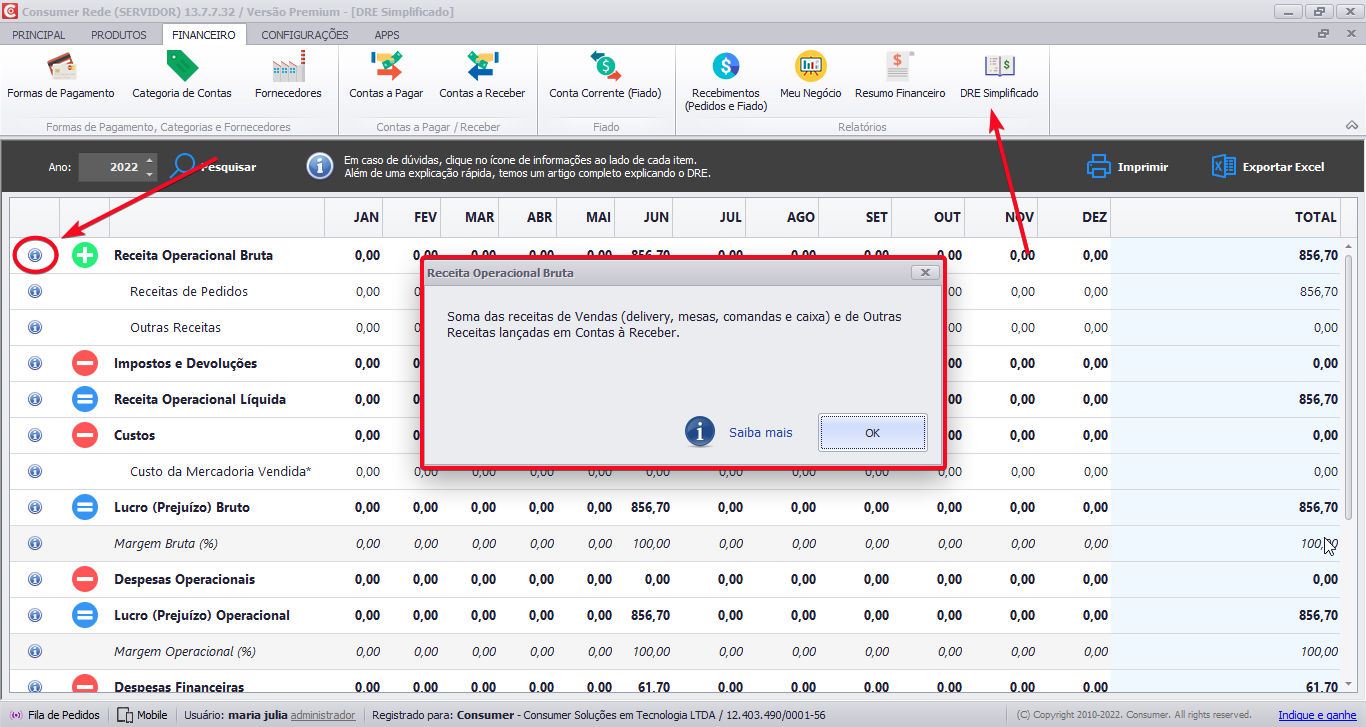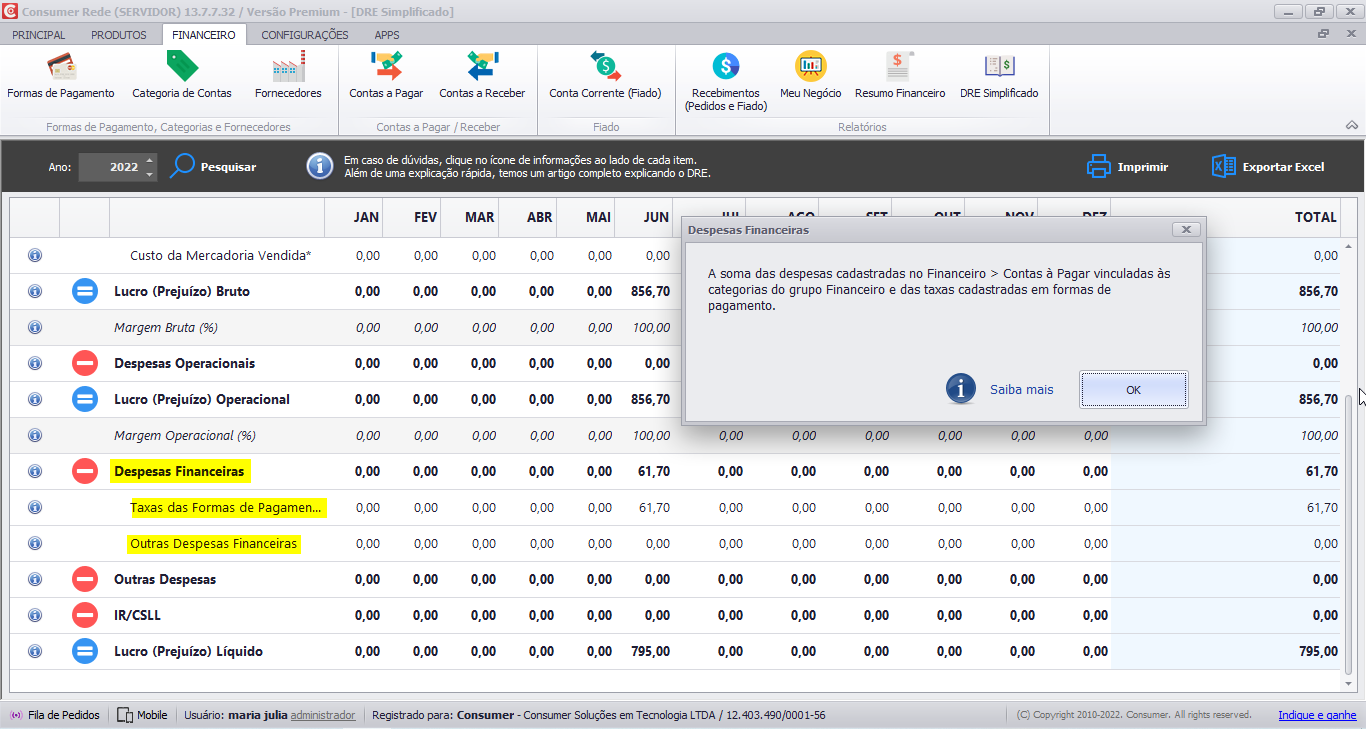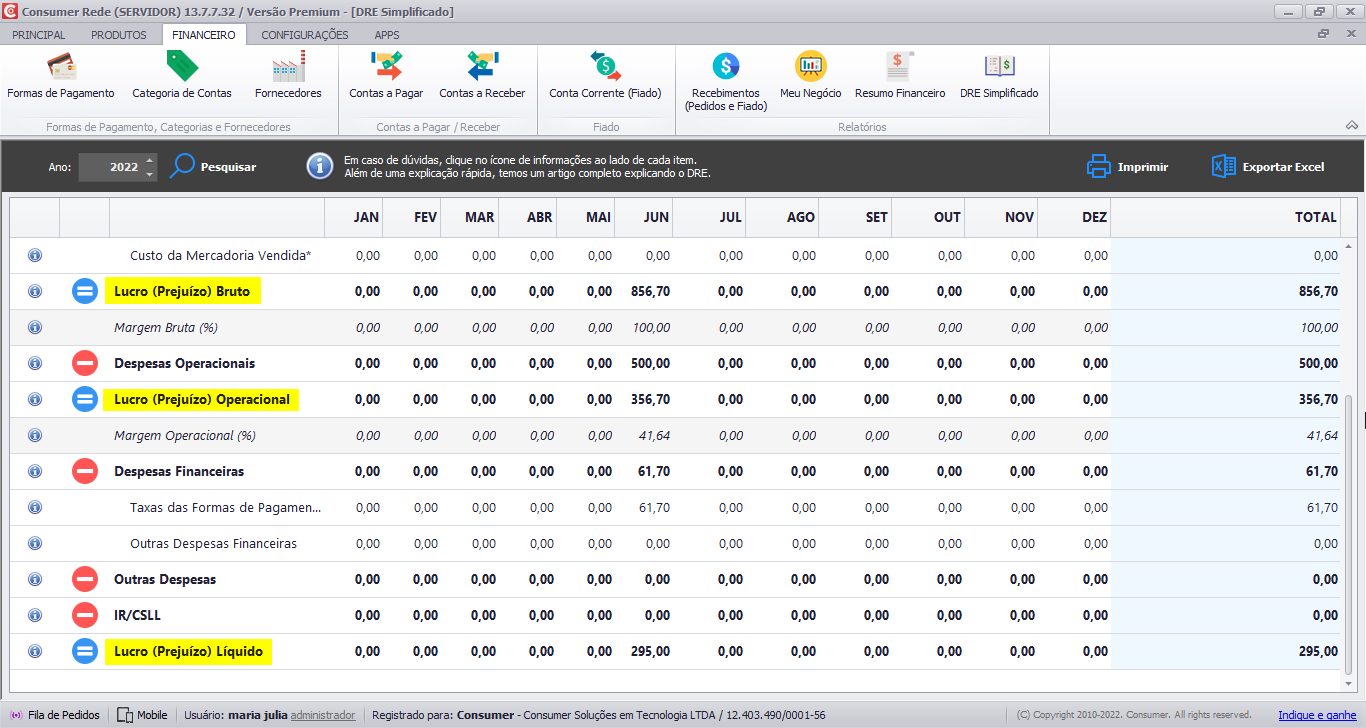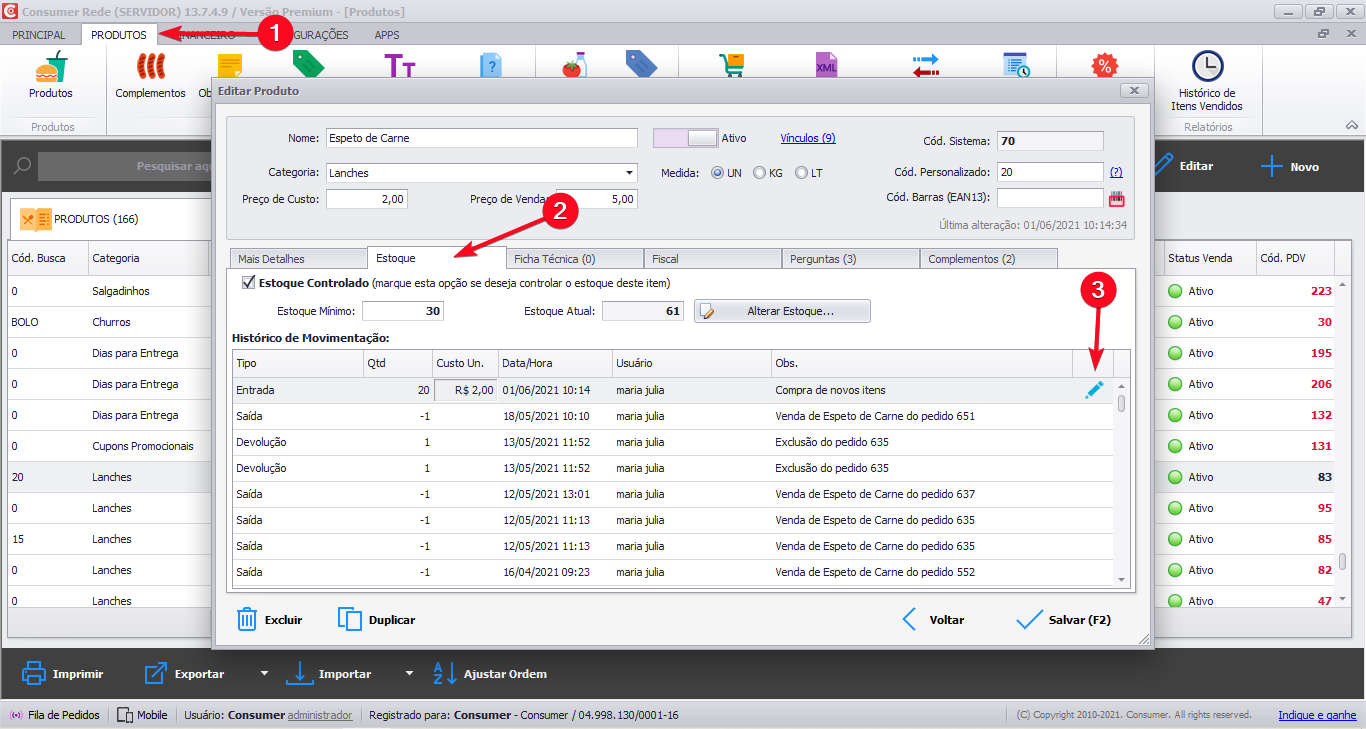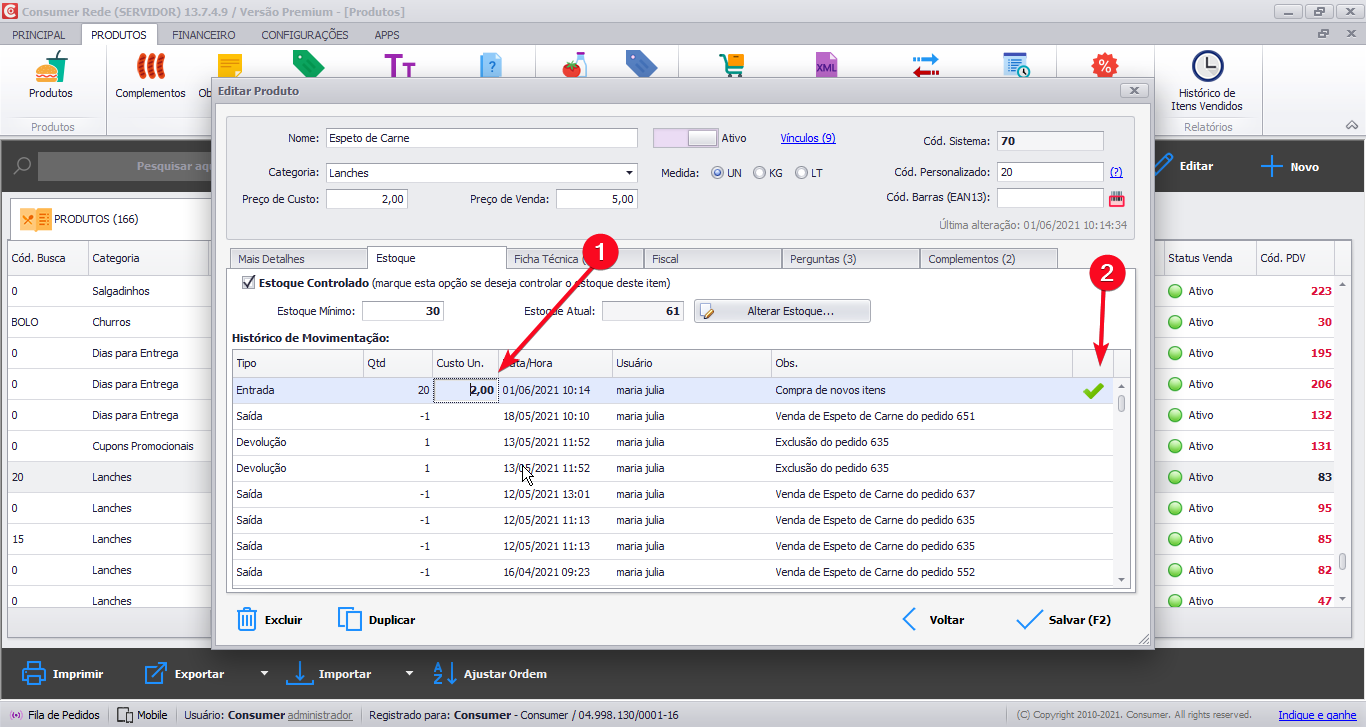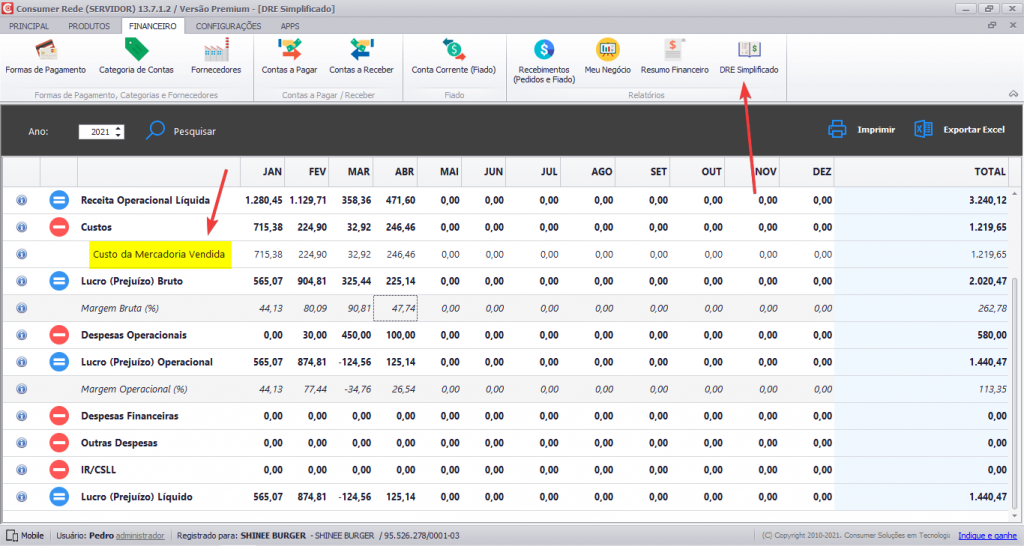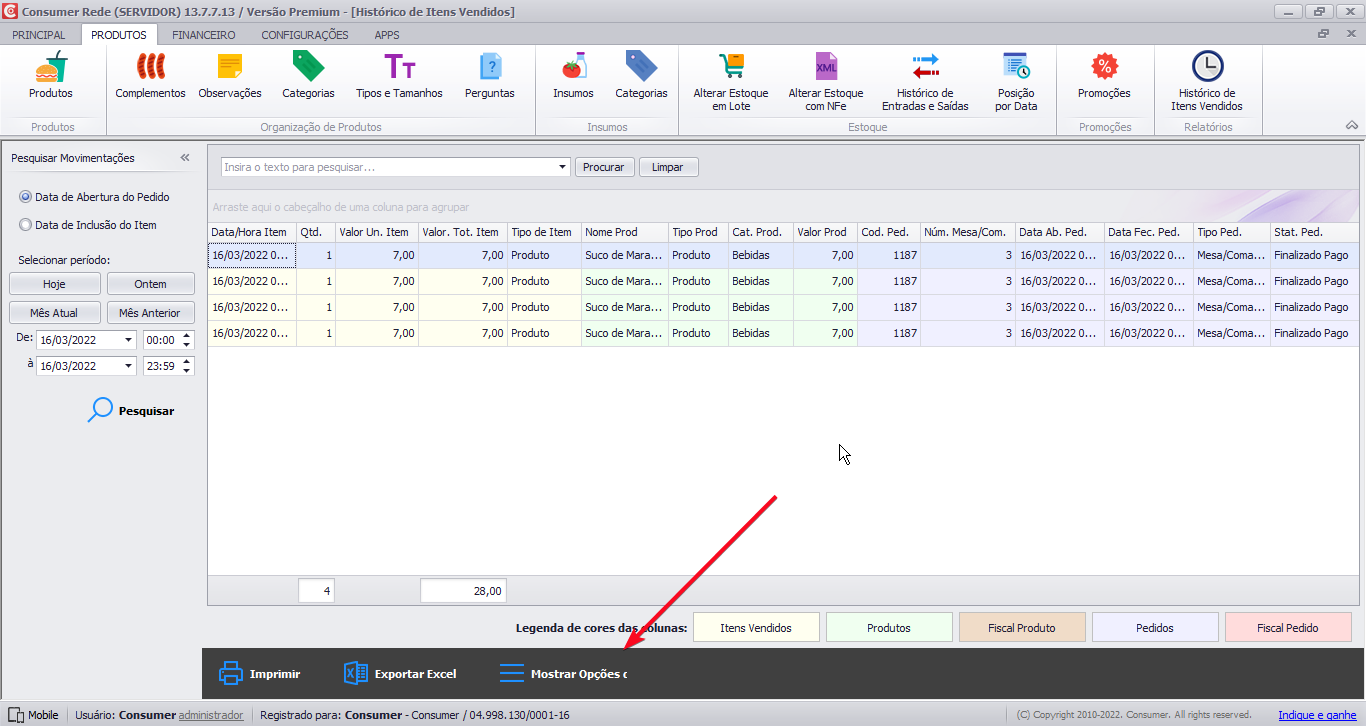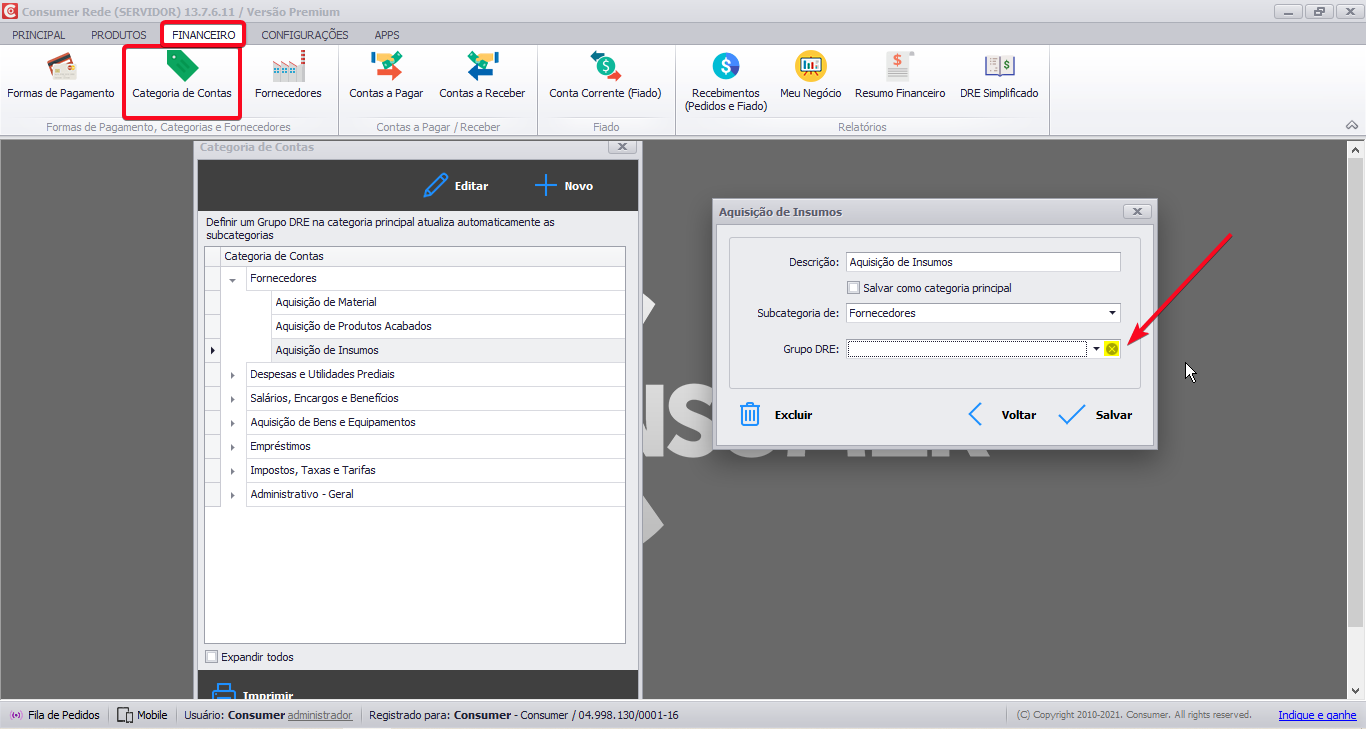Introdução 📊📈
Nós, da Consumer, sabemos que a organização das finanças faz parte de uma boa administração do seu negócio da área da alimentação. Além de inúmeros relatórios financeiros com objetivos específicos, que você pode conhecer clicando aqui, o Consumer gera o relatório DRE Simplificado, uma ferramenta essencial para a gestão da sua empresa.
Afinal, o que é DRE?
É a sigla para Demonstração do Resultado do Exercício. Trata-se de um documento, geralmente em forma de planilha, que é elaborado anualmente e que detalha como foi o ano da empresa do ponto de vista contábil e patrimonial.
Quais os objetivos do DRE Simplificado do Consumer?
O DRE do Consumer te auxilia na tomada de decisões gerenciais do seu negócio, apresentando uma visão simplificada e objetiva dos números de custo e lucro com produtos e outras despesas, e permitindo a exportação da planilha para envio à contabilidade. Mas atenção, o DRE Simplificado do Consumer não tem fins contábeis.
O que consta no DRE Simplificado do Consumer?
Como veremos neste manual, alguns dos tópicos que constam na DRE são: a receita bruta das vendas e serviços, as deduções das vendas, os abatimentos e os impostos; as despesas com as vendas (compra de insumos e produtos); as despesas financeiras, deduzidas das receitas, assim como as despesas gerais e as administrativas.
Vinculando as categorias ao DRE
O primeiro passo para obter seu relatório DRE no Consumer é vincular as categorias de contas aos grupos desse relatório, veja abaixo como é simples:
É importante destacar que apesar de parecerem similares, custos e despesas são coisas distintas em termos contábeis.
Enquanto o primeiro refere-se as atividades relacionadas diretamente a produção do produto tais como mão de obra, insumos e maquinário, o segundo se refere as atividades que não estão relacionadas a produção de novos itens tais como imposto, comissão e aluguel do terreno.
Quando vincular as categorias aos seus respectivos grupos no DRE, ao registrar uma nova despesa no Contas a Pagar e vincular uma categoria de contas, os dados serão enviados ao relatório:
No exemplo acima, como eu vinculei a categoria de contas Aluguel ao grupo Operacional, essa despesa de R$500,00 vai aparecer justamente nesse grupo do relatório de DRE, veja:
Entendendo o DRE Simplificado
Para acessar o DRE do Consumer, é só clicar em Financeiro -> DRE Simplificado, conforme mostro abaixo. Veja que, ao clicar com o mouse de cada grupo (despesa ou lucro), é exibida a origem desses valores (Contas a Pagar, vendas, etc.):
Consultando seu Lucro
o DRE simplifica a gestão do seu negócio justamente pela facilidade em observar os números de prejuízo e lucro. Observe que, a cada bloco de grupos, os lucros são exibidos, resultados das receitas positivas e despesas de vários tipos.
Na última linha, você consegue visualizar o lucro líquido do seu negócio:
Corrigindo valores
Se houver algum erro de lançamento quando der entrada no estoque, você pode corrigir o valor em Produtos -> Estoque:
CMV (Custo de Mercadoria Vendida)
Muitas empresas acabam produzindo além do necessário com o intuito de gerar lucro, e isso pode acabar dando prejuízo. Por isso, o cálculo do CMV é tão importante. Agora, vamos especificar o tópico de CMV, que aparece no DRE Simplificado, e como o resultado exibido é calculado.
Existem várias maneiras de se calcular o CMV de produtos de uma empresa, mas o Consumer utiliza o cálculo Periódico, que consiste na seguinte fórmula: CMV = EI + C – EF.
O CMV gerado no DRE do Consumer é igual à equação do estoque inicial (EI), mais compras (C) e menos estoque final(EF) em cada mês do ano. Veja onde localizar o CMV no relatório DRE:
Lembrando que, o cálculo do CMV leva em consideração as entradas e saídas dos produtos e insumos, em vendas ou sempre que você atualiza (alimenta) seu estoque, além dos valores de custo deles, veja como atualizar seu estoque de várias maneiras no Consumer clicando aqui.
É importante ressaltar também que o resultado final do CMV será apresentado apenas após fechar o período mensal visto que é necessário o valor do estoque final para o sistema realizar o cálculo. Portanto, enquanto o mês ainda não finalizou, o valor apresentado no CMV não é o final e poderá ser mais alto do que deveria, visto que o estoque final ainda não foi contabilizado.
Se quiser conferir o preço de custo dos itens que vendeu até determinada data mas o mês ainda não fechou, basta acessar o relatório “Histórico de Itens Vendidos” no menu “Produtos”. Veja melhor na imagem abaixo:
Se a coluna “Custo Prod.” não estiver aparecendo no seu relatório, basta clicar em “Mostrar Opções de Coluna” e clicar duas vezes sobre a opção “Custo Prod.”, como mostramos nas imagens abaixo:
Ao incluir essa informação na tabela, clique com o lado direito do mouse no campo vazio que aparece ao final da coluna “Custo Prod.” para o sistema apresentar a soma:
Outro pronto que deve ser destacado para que os valores sejam contabilizados corretamente, é atentar-se para não trabalhar com o estoque negativo, ou seja, mantenha sempre a quantidade em estoque atualizada. Clique aqui e confira como manter seu estoque atualizado.
Uma outra ressalva muito importante é que ao lançar uma despesa relacionada a compra de insumos em Financeiro > Contas a Pagar, como as entradas lançadas no estoque são automaticamente contabilizadas no DRE, certifique-se que a categoria da conta não esteja vinculada em nenhum grupo do DRE, para que os valores não sejam duplicados no relatório.
Para isso, basta acessar o menu Financeiro > Categoria de Contas > Editar. Veja abaixo uma imagem para entender melhor: